판올림: 펌웨어 1.x에서 2.0으로
 1.x에서 2.2로 바로 판올림할 수 없다. 2.2로 판올림 하기 위해서는 먼저 2.0으로 판올림한 뒤 2.2로 판올림 해야 한다. 판올림을 하기 위해 iPod Touch를 DFU 모드로 부팅해야 한다. 따라서 판올림을 하기 전에 반드시 "iPod Touch 강좌 22. 펌웨어 판내림(2.0에서 1.1.4로)"와 "펌웨어 2.0 해킹시 iPod Touch가 벽돌이 될 수도..."라는 글을 읽고 iPod Touch를 DFU 모드로 부팅하는 방법을 숙지한 뒤 시도 하는 것이 좋다. 두 글을 모두 읽으라고 하는 이유는 사용하는 펌웨어에 따라 DFU 모드로 부팅하는 방법이 조금 다르기 때문이다.
1.x에서 2.2로 바로 판올림할 수 없다. 2.2로 판올림 하기 위해서는 먼저 2.0으로 판올림한 뒤 2.2로 판올림 해야 한다. 판올림을 하기 위해 iPod Touch를 DFU 모드로 부팅해야 한다. 따라서 판올림을 하기 전에 반드시 "iPod Touch 강좌 22. 펌웨어 판내림(2.0에서 1.1.4로)"와 "펌웨어 2.0 해킹시 iPod Touch가 벽돌이 될 수도..."라는 글을 읽고 iPod Touch를 DFU 모드로 부팅하는 방법을 숙지한 뒤 시도 하는 것이 좋다. 두 글을 모두 읽으라고 하는 이유는 사용하는 펌웨어에 따라 DFU 모드로 부팅하는 방법이 조금 다르기 때문이다.
iPod Touch에서 지금까지 사용한 펌웨어는 1.5이다. 2.0, 2.1로 갈아탄 적도 있지만 결국 며칠 뒤 1.5로 복귀했다. 그 이유는 2.x에서는 발열이 조금 심했고 또 사파리가 너무 잘 죽었다. 또 사용하다 보면 점점 느려졌다. 그래서 2.x로 갈아 타지 못하고 계속해서 1.5를 고수해 왔다. 며칠 전 펌웨어 2.2가 나왔다. 판올림이 되면 확인을 위해 꼭 판올림하기 때문에 이번에도 펌웨어 2.2로 판올림했다. 어제 판올림했기 때문에 이틀째 사용하는 셈이지만 이전 2.x에 비해서는 조금 안정적으로 동작했다. 물론 속도는 1.5에 비해 조금 느렸다. 그러나 쓸만했다. 또 1.5에는 추가되는 어플이 별로 없지만 2.x는 App Store에서 새로운 어플을 추가할 수 있다는 것도 1.x에서 2.x로 갈아탄 이유 중 하나다.
판올림: 펌웨어 1.x에서 2.0으로
1.x에서 2.2로 바로 판올림할 수 없다. 2.2로 판올림 하기 위해서는 먼저 2.0으로 판올림한 뒤 2.2로 판올림 해야 한다. 판올림을 하기 위해 iPod Touch를 DFU 모드로 부팅해야 한다. 따라서 판올림을 하기 전에 반드시 iPod Touch 강좌 22. 펌웨어 판내림(2.0에서 1.1.4로)와 펌웨어 2.0 해킹시 iPod Touch가 벽돌이 될 수도...라는 글을 읽고 iPod Touch를 DFU 모드로 부팅하는 방법을 숙지한 뒤 시도 하는 것이 좋다. 두 글을 모두 읽으라고 하는 이유는 사용하는 펌웨어에 따라 DFU 모드로 부팅하는 방법이 조금 다르기 때문이다.
- 'iTunes'를 실행하고 'iPod Touch'를 DFU 모드로 부팅한다.
- "iTunes가 복구 모드에 있는 iPod을 발견했습니다"라는 창이 나타나면 '확인' 단추를 누다.
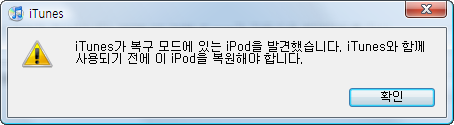
- Shift 키를 누른 상태에서 '복원' 단추를 클릭하고 '펌웨어 2.0'을 선택한다. 한번도 2.0으로 판올림한 적이 없다면 비용을 지불하고 판올림해야 한다. 아니면 여기에서 내려받아 사용해도 된다.
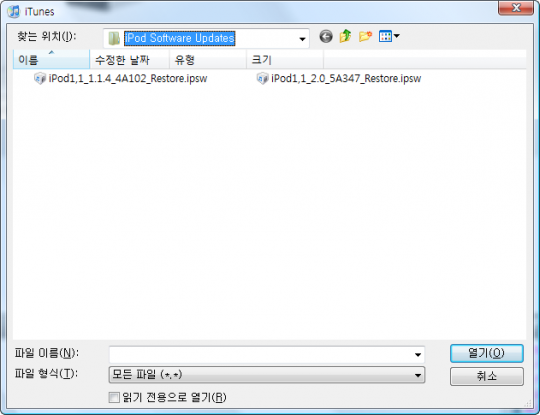
1.5에서 해킹해서 설치한 어플은 판올림을 하면 모두 날라간다. 또 1.5의 어플은 2.x에서는 동작하지 않으므로 사진, 음악, 동영상을 빼면 다른 어플은 날라간다.
판올림: 펌웨어 2.0에서 펌웨어 2.2로
펌웨어 2.0을 펌웨어 2.2로 판올림하는 것은 간단하다. 먼저 펌웨어 2.2로 판올림하려면 iTunes를 8.0.2로 판올림 해야 한다. 따라서 iTunes에서 '도움말/업데이트 확인' 메뉴를 클릭해서 iTunes를 내려받아 설치해야 한다. iTunes를 설치하고 다시 실행하면 자동으로 펌웨어 2.2로 판올림 할 것을 묻는 메시지가 나타난다. 이때 확인 단추를 누르면 자동으로 사용자의 데이타를 백업하고 펌웨어 2.2로 판올림한다. 이 과정은 간단하기 때문에 따로 설명하지 않겠다.
탈옥: 펌웨어 2.2
Jailbreak와 애플의 심모원려(深謀遠慮)라는 글에서 설명한 것처럼 애플은 상당히 긴 시간 동안 iPod Touch와 iPhone에 공을 들여왔다. 그 핵심은 바로 App Store였다. 2.x에서는 해킹을 하지 않아도 App Store에서 유/무료로 제공하는 많은 어플을 설치할 수 있다. 그러나 App Store에서 설치할 수 있는 어플은 대부분 시스템을 건드리지 않는 어플이다. NemusSync처럼 유용하지만 시스템을 건드리는 어플은 설치할 수 없다.
따라서 이런 어플을 설치하려면 반드시 Jailbreak를 먼저해야 한다. 한가지 주의할 것은 해킹은 1세대 iPod Touch만 가능하다는 점이다. 2세대는 아직 해킹하는 방법이 공개되지 않았으므로 자신이 가지고 있는 iPod Touch가 2세대라면 브라우저 창을 닫는 것이 좋다. Jailbreak하는 도구는 상당히 많다. ZiPhone도 있고 WinPWN, iFree도 있다. 그러나 가장 빠르게 Jailbreak를 제공하는 것은 역시 QuickPWN이므로 여기서는 QuickPWN으로 iPod Touch를 해킹하도록 하겠다.
- quickpwn22.zip을 클릭한 뒤 아래 쪽의 'Download Now!' 단추를 클릭한다. 링크가 깨졌다면 QuickPWN 홈페이지에 접속한 뒤 내려받으면 된다.
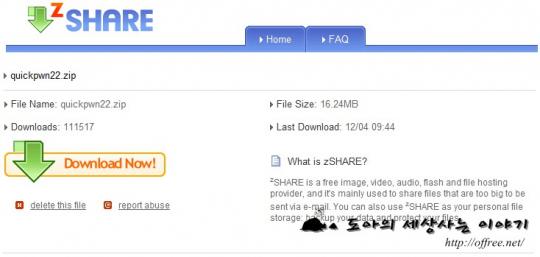
- 압축 파일을 풀고
QuickPwn22-1.exe을 실행한다. 이전 판과는 달리 모두 알아서 선택해 주기 때문에 오른쪽 화살표 단추만 클릭하면 된다.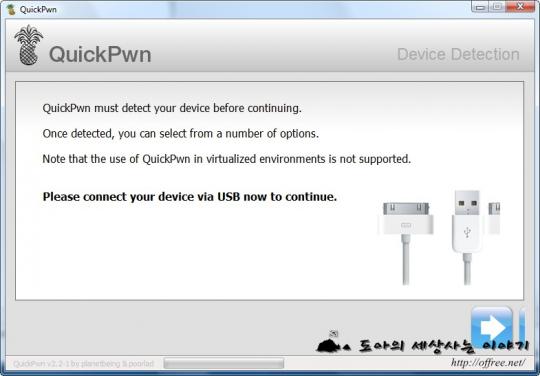
- 'Select settings' 창에서 필요한 옵션을 선택한다. 기본값인 'Add Cydia'와 'Add Installer'를 선택해도 되고 'Add Cydia'만 선택해도 된다.
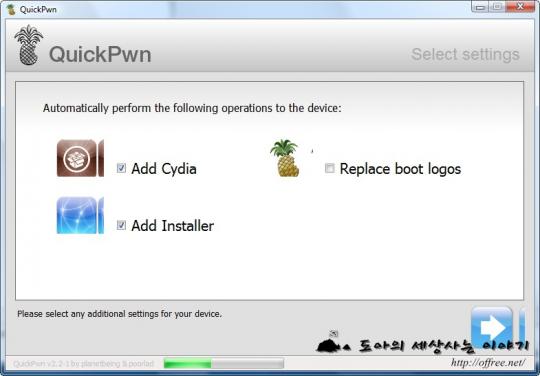
- 'Ready to Pwn'창이 뜨면 DFU 모드로 부팅한다. 영어로 나오는 메시지는 DFU 모드로 부팅하는 절차를 설명한 것이므로 크게 신경쓸 필요는 없다.
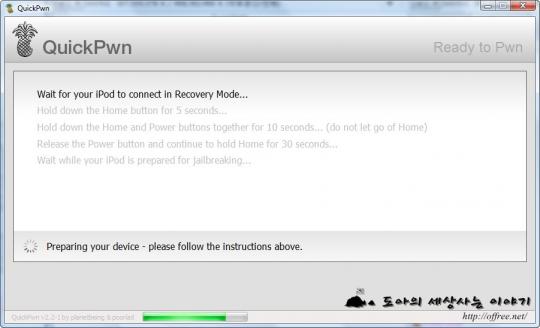
DFU 모드로 부팅하면 다음 사진처럼 처음에는 'Jailbreak' 데이타를 내려받으며 이어 Jailbreak가 진행된다.

 펌웨어 2.2 해킹 과정
펌웨어 2.2 해킹 과정
2.x대는 모두 불안정했다. 발열도 심하고 사파리도 잘 죽고. 가장 큰 문제는 사용하다 보면 느려진다. 그래서 언제나 2.0으로 판올림, 1.5로 판내림, 2.1로 판올림, 1.5로 판내림했다. 그런데 2.2는 괜찮다. 속도가 느린 것은 흠이지만 발열도 많이 잡혔다. 또 언제 추가된 기능인지 모르겠지만 홈 단추에 새로운 기능이 추가됐다. 홈 단추를 두번 누르면 음악 재생기가 뜬다. 이건 예전부터 있던 기능이다. 그런데 추가적인 기능이 하나 더있다. 스프링보드 상태에서 홈 단추를 약간 길게 눌렀다 손을 떼면 스프링 보드 첫화면으로 이동한다.
아울러 Jailbreak가 끝나면 그림처럼 스프링보드에 'Installer'와 'Cydia Installer'가 설치된다. Cydia Installer를 이용해서 필요한 어플을 설치하면 된다. App Store에서 판매되고 있는 어플을 무료로 설치하고 싶다면 이어지는 강좌, iPod Touch 강좌 33. 펌웨어 2.x에 유용한 어플 설치하기를 읽어 보면 된다.
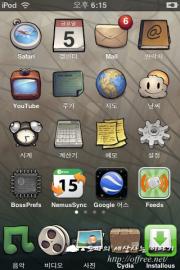
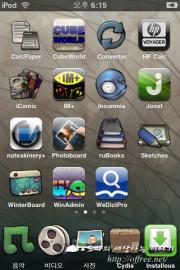
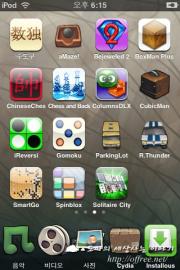
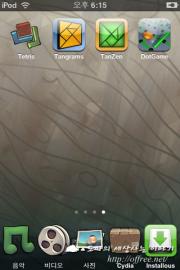 설치한 어플 및 게임
설치한 어플 및 게임

 Bejeweled 2라는 게임
Bejeweled 2라는 게임
펌웨어 1.x에서 하던 iZoo라는 게임과 비슷한 게임이다. 그런데 iZoo는 App Store에서는 찾을 수 없었다. 정확히는 찾기는 했지만 동물 사진만 잔뜩있는 컬러 화보집이었다. 생각해 보니 원판을 App Store에서 팔고 있기 때문에 없는 것이 아닌가 하는 생각이 들었다. 참고로 Bejeweled 2라는 게임은 화면전환 효과가 상당히 화려했다.